Kaip įjungti / išjungti inkognito režimą „iPhone“ naršyklėse
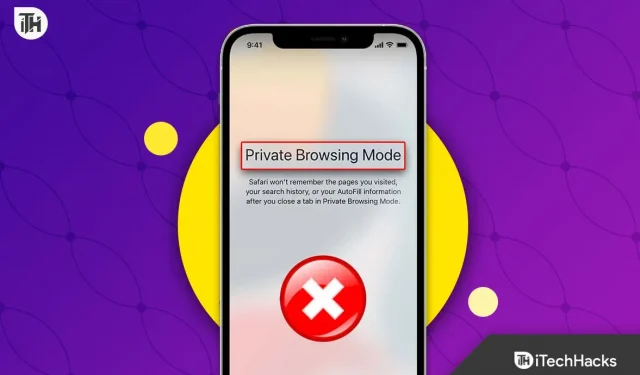
„Safari“ buvo paleista inkognito režimu dar 2005 m. Tai buvo revoliucinė funkcija, kuri tuo metu užvaldė naršyklių rinką, o vėliau „Safari“ greitai panaikino visų įrenginių, išskyrus „Apple“, palaikymą. Tačiau „Google Chrome“ greitai tai priėmė ir 2008 m. paleido inkognito režimą. Tačiau inkognito režimas tapo galvos skausmu tėvams, nes lieka nežinoma, ką veikia jų vaikai. Štai mūsų vadovas, kaip išjungti inkognito režimą „iPhone“.
Turinys:
- 1 Apie inkognito režimą „iPhone“.
- 2 žingsniai, kaip išjungti inkognito režimą „iPhone“ naršyklėje
- 3 Kaip įjungti privatų naršymą „iPhone“.
- 4 Kaip peržiūrėti ir išvalyti privataus naršymo istoriją „iPhone“?
- Ar turėtumėte išjungti inkognito režimą savo „iPhone“?
Apie inkognito režimą „iPhone“.
Skirtingai nuo naršyklių, pvz., „Google Chrome“ ir „Firefox“, „Safari“, skirtoje „iPhone“, neturi inkognito režimo, išskyrus privatų naršymą. Privatus naršymas iš esmės panašus į inkognito režimą, tačiau daug saugesnis. Netgi slapukai ir talpykla nesaugo to, kas buvo padaryta anksčiau.
Nors pagal numatytuosius nustatymus privatus režimas yra išjungtas, jei kas nors jį įjungė, galite jį išjungti atlikdami kelis veiksmus.
Veiksmai, kaip išjungti inkognito režimą „iPhone“ naršyklėje
Jei norite išjungti privatų naršymą „iPhone“, turite atlikti šiuos veiksmus:
- Atidarykite Nustatymai ir bakstelėkite Ekrano laikas.
- Dabar spustelėkite Turinio ir privatumo apribojimai.
- Dar kartą spustelėkite Turinio apribojimai.
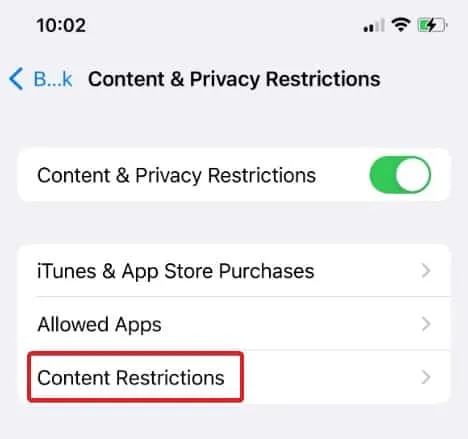
- Dabar žemiau pamatysite žiniatinklio turinį. Spustelėkite jį.
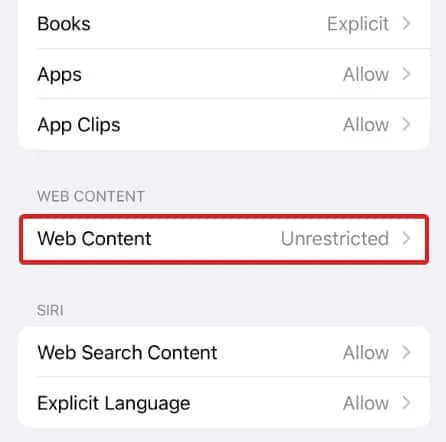
- Dabar pasirinkite vieną iš parinkčių: Apriboti svetaines suaugusiesiems arba Tik leidžiamos svetainės.
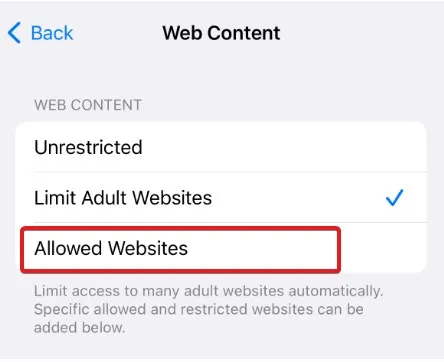
Kaip rodo pavadinimas, jei pasirinksite Apriboti suaugusiesiems skirtas svetaines, jūsų vaikas arba bet kas, turintis prieigą prie jūsų telefono, negalės atidaryti jokių suaugusiesiems skirtų svetainių. O kitas „Tik leidžiamos svetainės“ reiškia, kad galite atidaryti tik tokias teisėtas svetaines kaip mūsų arba ką nors, pavyzdžiui, „Facebook“, „Twitter“ ar kt.
Kaip įjungti privatų naršymą „iPhone“.
Kaip minėjome anksčiau, privatus naršymas pagal numatytuosius nustatymus yra išjungtas. Taigi dabar, kai su savimi turite „iPhone“ ir nieko nėra namuose, laikas įjungti privatų naršymą ir atsipalaiduoti. Atlikite šiuos veiksmus, kad padarytumėte tą patį:
- Atidarykite Nustatymai ir bakstelėkite Ekrano laikas.
- Dabar spustelėkite Turinio ir privatumo apribojimai.
- Dar kartą spustelėkite Turinio apribojimai.
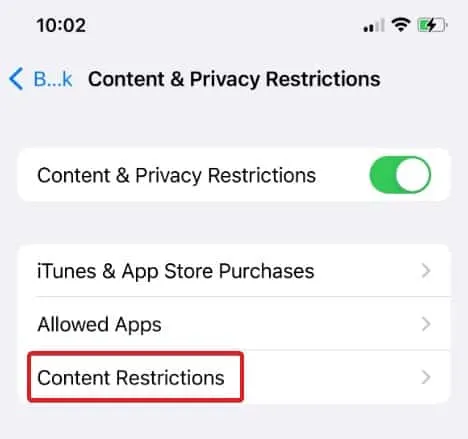
- Po to spustelėkite „Žiniatinklio turinys“.
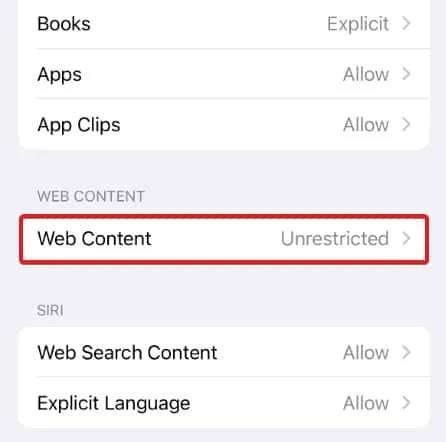
- Spustelėkite Neribota / Neribota.

- Atidarykite „Safari“ ir spustelėkite „Skirtukai“.
- Perjunkite į Privatus ir spustelėkite Atlikta.
Kaip peržiūrėti ir išvalyti privataus naršymo istoriją „iPhone“?
Na, o dabar, kai baigėte žiūrėti tai, ko norite, galbūt norėsite peržiūrėti istoriją ir ją išvalyti. Nors galite peržiūrėti savo privataus naršymo istoriją, galite matyti tik svetainių pavadinimus, o ne URL.
Pavyzdžiui, galite matyti pavadinimą iTechHacks, bet ne https://www.itechhacks.com. Taigi, štai kaip galite pamatyti savo privataus naršymo istoriją:
- Atidarykite nustatymus.
- Slinkite žemyn ir spustelėkite „Safari“.
- Dar kartą slinkite žemyn ir spustelėkite „Išplėstinė“.
- Dabar spustelėkite „Svetainės duomenys“.
Čia galėsite matyti visas svetaines, kuriose lankėtės įprastu ir privačiu naršymo režimais. Jei norite tai išvalyti, atlikite šiuos veiksmus:
- Atidarykite nustatymus.
- Slinkite žemyn ir spustelėkite „Safari“.
- Dar kartą slinkite žemyn ir spustelėkite Išvalyti istoriją ir svetainės duomenis.
- Kai būsite paraginti, spustelėkite Išvalyti istoriją ir duomenis.
Atminkite, kad tai atlikus visa naršymo istorija (įprastu režimu ir inkognito režimu) bus ištrinta ir jūs negalėsite jos atkurti.
Ar turėčiau išjungti inkognito režimą „iPhone“?
Inkognito režimo arba privataus naršymo „iPhone“ privalumai ir trūkumai yra prieštaringa tema. Kalbant apie privatumą, kai kurie žmonės mano, kad tai būtina, o kiti sako, kad neverta dėti papildomų pastangų.
Galite paslėpti internetinį pėdsaką naudodami naršyklės inkognito režimą. Jūsų informacija, įskaitant slapukus ir naršymo istoriją, nebus saugoma. Kita vertus, net jei perjungsite į privatų naršymą, kai kurios svetainės vis tiek gali stebėti jūsų veiklą.
Ar turėtumėte išjungti „iPhone“ inkognito režimą? Jūs ir tik jūs turite padaryti galutinį pasirinkimą. Jei vertinate savo privatumą, rekomenduojama naudoti inkognito režimą. Jei asmeniniame gyvenime nėra ką pridėti, inkognito režimas ar privatus naršymas nieko nepakeis.
Jei norite, kad viskas būtų tikrai privatu, net ir iš lankomų svetainių, turėtumėte pradėti naudoti VPN. Štai mūsų geriausių šiuo metu prieinamų VPN vadovas.
Rezultatas | Išjungti Chrome iPhone inkognito režimą
Na, tai viskas, ką turime, kaip išjungti inkognito režimą „iPhone“. Tikimės, kad šis vadovas jums padėjo. Norime jums pasakyti, kad inkognito režimas nėra toks privatus, nes visi, turintys prieigą prie jūsų telefono, vis tiek gali matyti, ką padarėte.
Kalbant apie tėvų kontrolę, turinio filtro įjungimas yra geriausias būdas apsaugoti vaikus nuo netinkamo turinio peržiūros internete.



Parašykite komentarą